Модуль NFC пользователи смартфонов Xiaomi (Redmi) используют для бесконтактных платежей через банковские терминалы. Большая часть проблем с NFC связана с тем, что невозможно сделать покупку, при этом человек находится на кассе, за ним, скорее всего, образовалась очередь, он волнуется и не знает, как это исправить и почему перестал работать NFC.
Я избавлю вас от этого стресса и покажу верные настройки NFC на Xiaomi, которые позволяет с помощью сервиса Google Pay оплатить покупки за секунду.
Убедитесь, что вы ввели данные действующей банковской карты в настройках Google Pay.
Инструкция по настройке NFC сделана на телефоне Xiaomi Mi 9 SE с прошивкой MIUI 11, если на вашем смартфоне установлена MIUI 10 шаги слегка изменятся, но принципиально всё останется тем же, действуйте аналогично и у вас Google Pay будет работать.
Войдите в общие настройки и найдите пункт «Подключение и общий доступ».

Найдите пункт «NFC» и активируйте его, чтобы модуль начал работу.

Теперь войдите в меню «Расположение элемента безопасности».

Вы увидите 2 варианта: «Кошелёк HCE» и «Кошелёк SIM». Обычно рекомендуют выбирать HCE, и, действительно, этот вариант работал для меня на телефоне Mi 5, но на Mi 9 выбран режим SIM, и платежи по Google Pay проходят отлично.
Теперь войдите в настройку «Бесконтактная оплата».

Убедитесь, что в меню «Оплата по умолчанию» выбрано приложение Google Pay. В пункте «Использовать приложение по умолчанию» установите значение «Всегда».

Далее нам необходимо настроить программу для оплаты, для этого в общем меню выберите пункт «Приложения».

После нажмите на «Все приложения».

В строке поиска наберите «Pay» и в результате выберите программу от Google.

Войдите в меню «Другие разрешения».

Убедитесь, что элемент «NFC» имеет значение «Разрешить».


Для убедительности выберите пункт «Контроль активности», это не обязательно, но если платежи не проходит, стоит проверить и его.

Выберите значение «Нет ограничений».

После манипуляций перезагрузите Xiaomi и попробуйте совершить покупку, теперь NFC работает.
Об авторе: MiMaster
Привет, меня зовут Тимур. Я с детства увлекался компьютерами и IT-Индустрией, мне это нравится, это моя страсть. Последние несколько лет глубоко увлёкся компанией Xiaomi: идеологией, техникой и уникальным подходом к взрывному росту бизнеса. Владею многими гаджетами Xiaomi и делюсь опытом их использования, но главное — решением проблем и казусов, возникающих при неожиданных обстоятельствах, на страницах сайта mi-check.ru

Почему не работает NFC в MIUI 12 на Xiaomi: неполадки с прошивкой, низким уровнем заряда, банковской картой, кэшем, клонированием. Решение вопроса очисткой памяти, удалением клонов, настройкой модуля NFC или сбросом настроек.
Комментарии:
- Для тех, кто спрашивает: Почему не работает NFC в MIUI 12 на Xiaomi. Он может не работать, если вы сами его удалили или отключили. Откройте Настройки . В строке “Настройки поиска” введите “NFC». Нажмите и включите NFC. Если вы не можете найти NFC, ваш телефон не сможет совершать бесконтактные платежи.
- Почему не работает NFC в MIUI 12 на Xiaomi? Логично почему. Его отключили. Зайдите в настройки, введите НФС, и включите настройку.
Бесконтактный платеж — популярная система, которая сегодня особенно распространена на смартфонах Xiaomi. Она позволяет оплачивать покупки через терминал с помощью мобильного телефона, не применяя для этого пластиковую банковскую карту и пин-код. Для работы системы бесконтактного платежа должна функционировать NFC. Однако нередко по техническим причинам не работает NFC в MIUI 12 на Xiaomi. Почему так происходит и что с этим можно сделать далее.
Причины
Бесконтактная оплата не функционирует по следующим причинам:
- устаревшей прошивки (необходимо обновление устройства);
- низкому уровню заряда (при зарядке аккумулятора меньше, чем на 5% бесконтактная оплата работать не станет);
- выходу срока годности банковской карты;
- недостаточном количестве средств на банковской карте.
Также причина кроется в отсутствии включения автозапуска, наличии кэша, клонировании приложения.
Очистка кэша
При обновлении системы нередко не работает NFC в MIUI 12 на Xiaomi. Выдается ошибка вместо оплаты. Первое, что нужно сделать, это воспользоваться приложением Google Pay, которое отвечает за операции с банковским счетом. Необходимо удалить его кэш. Для очистки приложения надо перейти в раздел настроек, приложений, всех приложений. В поисковой строке набрать фразу Pay и найти нужный сервис. Внизу панели останется нажать на кнопку очистки и выбрать очистку кэша. Затем перезагрузить телефон и пользоваться сервисом без проблем.
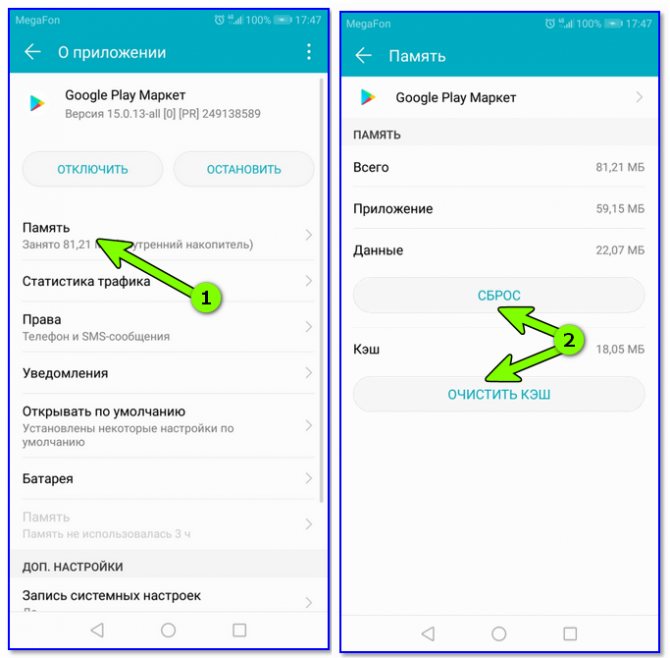
Удаление клонированного приложения
В MIUI 12 на Xiaomi есть функция, отвечающая за клонирование приложений. Она дает возможность создания полного дубликата установленной программы для использования ее в другом аккаунте. Клонированию подлежат фоновые процессы, отвечающие за совершение бесконтактных платежей. Оно совершается автоматически без ведома пользователя. Для исправления ситуации необходимо убрать клонов. Сделать это можно автоматически одной кнопкой. Для выполнения процедуры нужно запустить системное приложение безопасности и нажать на клонирование. Затем справа кликнуть на шестеренку. В меню настроек отыскать пункт удаления всех клонированных данных, нажать ее и дождаться, пока окончится операция. Потом потребуется перезагрузить телефон.
Нормализация работы NFC
Нередко сбивается настройка модуля NFC. Чтобы исправить ситуацию, нужно войти в раздел настроек, подпункт подключения и общего доступа. Убедиться в активности NFC через меню расположения элемента безопасности. Если все нормально, можно попробовать сбросить заводские настройки. До этого обязательно сделать резервную копию данных, поскольку при сбросе заводских настроек очищается память телефона и вся информация в нем.
Близкое по теме NFC:
Оплачивать телефоном Xiaomi, покупки в магазине по NFC.
Как расплачиваться телефоном Xiaomi в магазинах с NFC?
В xiaomi выключается nfc — Настройка и ремонт Хиаоми.
ПОСЛЕДНИЕ ЗАПИСИ В РУБРИКЕ
Post Views:
1 421
- Рекомендуется к полному прочтению:
- Очистить кэш приложения Google Pay
- Удаление клонированных приложений
- Проверьте настройку NFC
Современные технологии упрощают жизнедеятельность, в частности, методика бесконтактной оплаты, которая осуществляется на телефонах Xiaomi посредством модуля NFC и приложения Google Pay. И вправду, пользователям комфортнее воспользоваться смартфоном для перевода денежных средств вместо полноценной банковской карты, но важно определить, что делать, если в MIUI 12 не работает установленная технология.

Практическое использование показывает, что порой технические неполадки приводят к неработоспособности NFC, причём никаких настроек функции системой не предусмотрено и исправлять нечего. Однако подобное утверждение не совсем верно, поскольку можно предложить ряд популярных причин в MIUI 12 и соответствующие решения описанных проблем.
Очистить кэш приложения Google Pay
На стадии обновления программного обеспечения до версии MIUI 12 могут происходить сбои, после которых попытка оплаты покупки продукции в магазине сопровождается отображением ошибки вместо нормально нормального выполнения транзакции.
Первостепенное внимание xiaomium.ru обращает на сервис Google Pay, предназначенный для работы с банковскими операциями. Удаление не требуется, тогда как чистка кэша несёт определённую полезность. Действительно, сравнительно часто подобные неполадки обосновываются сбоями временных пользовательских данных, а потому большинству случаев помогает подобный подход.
Для выполнения задачи, нужно воспользоваться разделом в настройках телефона под названием «Приложения» и открыть вкладку «Все», после чего отыскать необходимое приложение Google Pay. Нажмите по программе, чтобы перейти в её меню, а затем кликните по команде «Очистить» и подтвердите действия. С целью лучшей эффективности предлагается осуществить перезагрузку мобильного устройства.
Удаление клонированных приложений
Фирменная оболочка положительно отличается присутствием опции дублирования программ, позволяя на уровне системы создавать полноценных клонов для возможности одновременного применения с другим аккаунтом. Также можно распределить необходимые материалы по двум копиям.
Подобные реплики могут применяться с разным назначением, но касательно функционирования NFC, для клонирования в автоматическом режиме формируются дубликаты приложений Google. Происходит повторение даже идентичных фоновых процессов, ответственных за функцию оплаты, о чём пользователь не оповещается.
Порой происходят ситуации, когда клоны формируются без действий со стороны пользователя. Подобные сценарии действительно возможны, после чего параметры сервиса Google Pay могут пропадать всякий раз после привязывания банковской карты. Повторное выставление настроек позволяло осуществлять успешно первую покупку, тогда как последующие потребуют повторного указания данных, ожидания проверочного сообщения, осуществления прочих малопривлекательных операций.
При схожих проблемах владельцы смартфонов недоумевают, в чём причина неполадки, однако выяснилось, что смартфон непонятным образом сделал реплики приложений Google, между которыми стали происходить конфликты, приведшие к регулярному сбросу настроек NFC.
Для решения проблемы предлагается удалить все дубликаты, благо, что таковые манипуляции производятся автоматически методом одной клавиши, трудность лишь в её нахождении.
Для выполнения задачи, откройте стандартную программу «Безопасность» и отыщите категорию «Клонирование», после чего кликните по изображению шестерёнки справа вверху. Далее следует найти указание «Удалить все данные клонов», которое нужно выбрать и ожидать завершения процедуры, после чего перезапустить мобильное устройство и проверить нормальное функционирование технологии NFC.
Проверьте настройку NFC
Порой возникает нарушение параметров бесконтактного модуля, притом, что руководящих опций лишь две, а потому легко поддаются проверке. Перейдите в настройки телефона и отыщите категорию «Подключение и общий доступ», где нужно удостовериться, что технология NFC функционирует, а в разделе «Расположение элемента безопасности» содержится вариант «HCE».
Если никакой вариант решения проблемы не оказался вполне эффективным, то можно опробовать лишь сброс до заводских параметров, но предварительно необходимо произвести резервное копирование пользовательских данных, которые на самом смартфоне удаляются необратимо.
Расскажем почему не работает бесконтактная оплата на смартфонах Xiaomi…
Любимые читатели Мир Доступа! Мы благодарны Вам за каждый рубль, который Вы отправляете на развитие нашего стартапа! Все деньги идут на вознаграждения авторам, оплату услуг корректора и оплату хостинга. Мы хотим радовать Вас и дальше! Благодаря Вам наш проект продолжает оставаться независимым и полезным. Без Ваших пожертвований мы бы никогда не справились. Спасибо Вам и низкий поклон!
С Уважением, главный редактор Мир Доступа
Если не работает NFC на Xiaomi нужно убедиться, что смартфон оснащен чипом NFC — без данного модуля бесконтактная оплата невозможна.
[adace-ad id=»5173″]
NFC модуль имеют далеко не все смартфоны Xiaomi. К сериям, оснащенным данным чипом, относятся: Xiaomi Mi 5 (в том числе Mi 5s), Mi 6, Mi 8, Mi Note 2, Mi Note 3, Mi Max и Mi Mix.
Выяснять имеется ли NFC чип в устройстве лучше перед покупкой смартфона. Получить данную информацию можно изучив спецификации устройства. Можно просто спросить продавца или зайти в настройки смартфона и отыскать пункт NFC.
Как найти NFC на Xiaomi
Для этого выполняем настройку смартфона:
- Открыть «Настройки»;
- Зайти в пункт «Беспроводные сети» и открыть в нем вкладку «Еще/Дополнительно/More»;
- Найти в этой вкладке пункт «NFC». Если функция отключена её необходимо активировать.
Для решение вопроса не работает NFC на Xiaomi необходимо настроить ещё одну общую. Для этого выполняем следующие действия:
- Открыть раздел «Расположение элемента безопасности» на странице настроек NFC.
- Вместо пункта «Встроенный элемент безопасности» выбрать маркер «Использовать HCE Wallet».
Кстати, мы пишем о бесконтактной оплате довольно часто — недавно мы рассказывали почему не работает NFC
Читайте нас внимательнее и следите за сайтом
Вернёмся к нашей теме.
Кроме наличия самого NFC чипа для бесконтактной оплаты необходимо соблюдать ещё несколько условий:
- Версия операционной системы Android должна быть выше 4.4. Если версия операционной системы ниже 4 бесконтактная оплата работать не будет.
- Root-права не должны быть активированы.
- Android Pay поддерживает далеко не все регионы — чтобы пользоваться приложение для бесконтактной оплаты пользователь должен находиться в «поддерживаемой» приложением стране.
- Необходим аккаунт Google — для загрузки приложения бесконтактной оплаты.
- Загрузчик не должен быть заблокирован.
[adace-ad id=»5168″]
Далее — поговорим о причинах почему может не работать бесконтактная оплата на китайских смартфонах Xiaomi.
Почему не работает NFC на Xiaomi: причины
Бесконтактная оплата на китайских смартфонах Xiaomi может не работать по нескольким причинам:
- Устаревшая прошивка. Необходимо обновить устройство до последней версии MIUI.
- Низкий уровень заряда. Если аккумулятор заряжен менее чем на 5% бесконтактная оплата работать не будет.
- Возможно, вышел срок действия карты.
- Недостаточно средств на карте.
Необходимо проверить включен ли автозапуск. Чтобы его активировать необходимо выполнить следующие действия:
- Открыть «Настройки»;
- Выбрать раздел «Безопасность»
- Зайти в пункт «Разрешения», в нем открыть пункт «Другие разрешения»;
- Найти Android Pay и отметить в нем все чекбоксы;
- Вернуться в раздел «Безопасность»;
- Выбрать пункт «Автозапуск» и в нём найти маркер «Батарея и производительность»,
- Открыть меню «Расход заряда батареи приложениями»;
- Отметить чекбокс «Нет ограничений» для приложения бесконтактной оплаты. Кроме этого необходимо дать ему все разрешения.
Проблема не работает NFC на Xiaomi скорее всего будет решена.
Что-то сломалось или не работает? Расскажите нам о своей проблеме с ТВ, смартфоном, приложением или другим устройством и мы решим её — пишите свой вопрос в комментариях к этой статье, либо — на электронную почту capatob.homep@gmail.com — мы обязательно ответим на Ваш вопрос и решим его в течении одной недели. Для наших постоянных читателей скоро будем проводить блиц с необычными призами — следите за сайтом каждый день.
Понравилась статья? Поддержите наш IT-журнал любым удобным способом! Пока что мы держимся на чистом энтузиазме, но зато не делаем заказных обзоров
Это весьма распространенная проблема. Существует несколько причин. В данной статье мы пройдемся по инструкции, которая позволит решить эту проблему.
Большинство переходят на использование безналичного расчета. Пластиковые карты – это удобный способ оплатить как покупку в супермаркете, так и оплатить чек в кафе. Бесконтактная система платежей набирает обороты популярности, и теперь она стала доступа в телефонах.
Большая часть брендов создают личные софты, через них осуществляются все процессы. В данном случае это NFC от Гугл. Самые распространенные причины из-за чего на Xiaomi не работает NFC:
- В телефоне нет нужного датчика.
- Версия операционной системы меньше требуемой 4.4.
- Не устанавливается специальный утилит, или же софт работает не стабильно, самостоятельно открывается и закрывается.
- Не добавляется карта или же не проводится платеж.
- Телефон не хочет платить.
Пошаговая инструкция настройки NFC на Xiaomi
Изначально нужно убедиться в том, что на вашем телефоне есть приложение Google Pay.
- Заходим в настройки устройства − дополнительные функции, после этого смотрим, активировано ли NFC.
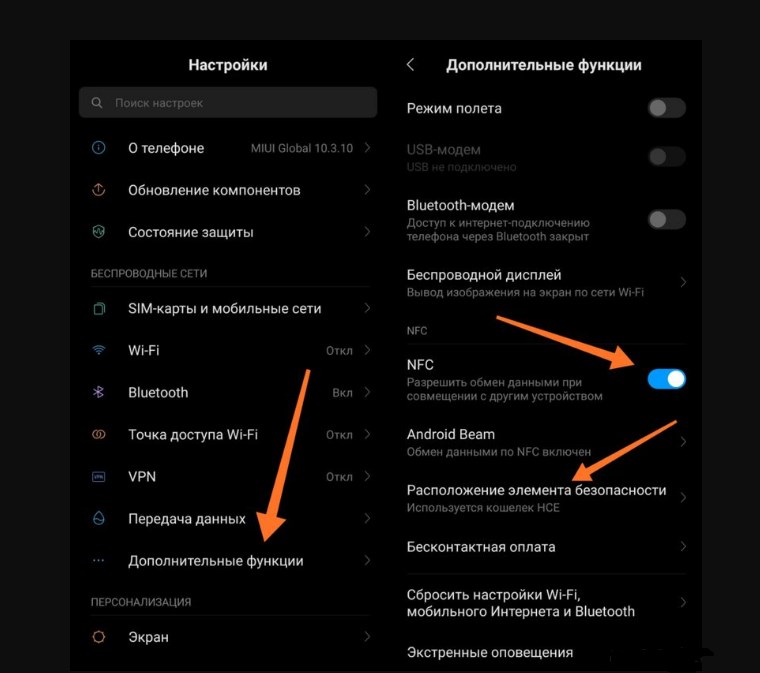 Проверка NFC
Проверка NFC - Затем открываем «Расположение элемента безопасности», где должна стоять галочка возле HCE. Переходим в настройки, затем открываем все приложения, открываем Google Pay и заканчиваем Автозапуск.
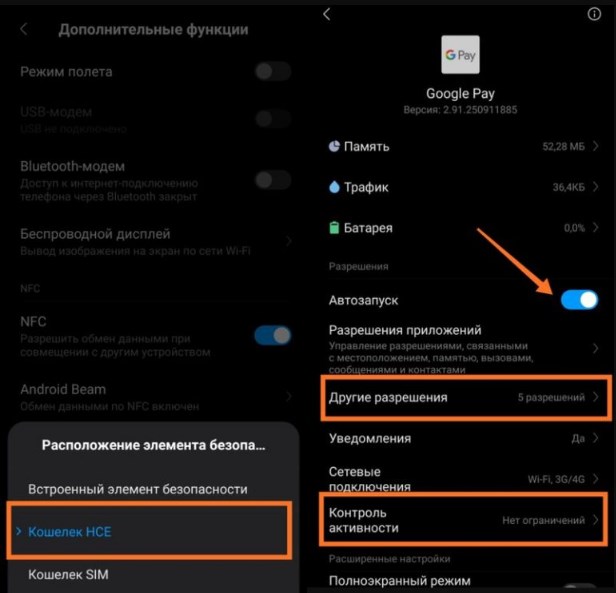 Включение автозапуска
Включение автозапуска - Последний этап это подтвердить все разрешения для софта.
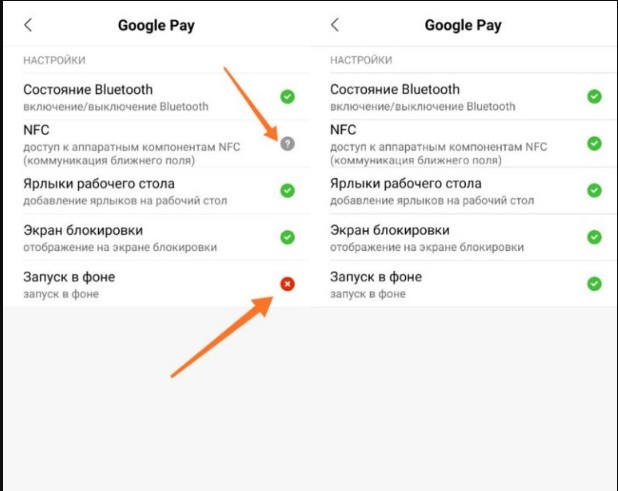
Слева как было по умолчанию, справа как должно быть для работы NFC.
После этих трех действий все должно заработать. Но, как вариант, при желании пользователь может попробовать отключить оптимизацию, то есть выставить нет ограничений для Google Pay. Последнюю рекомендацию делать необязательно, но можно попробовать.
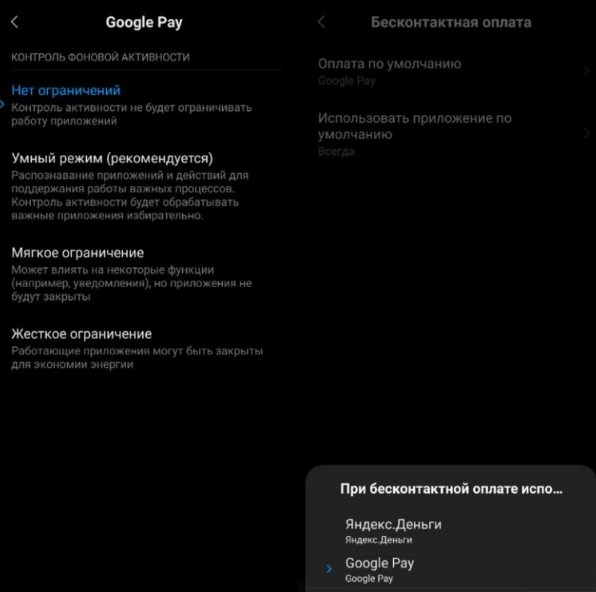
Проверка бесконтактного платежа
Нужно чтобы пользователь также посмотрел, что выставлено по умолчанию в приложении Google Pay по бесконтактным платежам.
Вывод
Вам известно, почему не работает NFC на Xiaomi. Как исправить данную ситуацию вы знаете. В целом сложного в данном процессе нет ничего, главное действовать согласно инструкции.
Оценка статьи:
![]() Загрузка…
Загрузка…
Не работает NFC — на Xiaomi фитнес браслете и телефоне
Xiaomi NFC не работает? Это серьезная проблема, особенно для тех, кто сегодня привык оплачивать смартфоном, и не носить с собой повсюду целую пачку в виде пластиковых карт разных банков. Такая современная технология появилась на рынке относительно недавно, но есть уже во всех моделях средней и высокой ценовой категории. Этот модуль позволяет не только проводить транзакцию за секунду без лишних нажатий, но и быстро передавать файлы с одного носителя на другой. Но вот не все знают что делать, если вдруг произошел какой-то сбой или поломка? Для начала выясняем причину.

Содержание
- 1 Причины, почему не работает NFC на Xiaomi
- 2 Как решать такую проблему
- 3 Xiaomi Mi 8 не работает NFC
- 4 Xiaomi Mi 5
- 5 Xiaomi Mi 6
- 6 Работает ли в России NFC на Xiaomi Band 3
Причины, почему не работает NFC на Xiaomi
Наиболее частой причиной отказа в функционировании считается неправильная настройка. Если вы раньше не пользовались такой технологией, то возрастает риск ошибиться в каком-то пункте, и задать не те параметры работы.
Вторая ситуация — это механическая поломка модуля. Это происходит из-за сильного удара, падения или рекордного перегрева устройства.
Как решать такую проблему
Если у вас не работает NFC, то сначала диагностируем почему. Если вы только приобрели аппарат, и еще не использовали его, то очевидно, что стоит разобраться в настройках. Если же вы уже давно используете бесконтактную оплату, но он внезапно перестал работать после того, как наблюдался перегрев устройства или его падение, то, вероятней всего, виной тому именно механическое воздействие. При соблюдении инструкций, системные параметры возможно настроить самостоятельно. А вот в случае поломки придется идти к профильным мастерам, которые имеют специальное оборудование и навыки по устранению подобных неполадок.
Xiaomi Mi 8 не работает NFC
Если на Xiaomi Mi 8 не работает NFC, то сначала проводим комплексную настройку модуля:
Если хотя бы один из пунктов не выполнен, то транзакция проводиться не будет. Google Pay также требует добавление личной банковской карты с подтверждением права собственности и использования реквизитов.
Xiaomi Mi 5
Здесь руководство по отладке такое же, и не забудьте дать доступ программе на работу в фоновом режиме. Если его не будет, то автоматические списания будут недоступны, как и отправка файлов с одного устройства на другое. Акцентируем внимание на том, что если у вас уже сохранены все эти пункты, и вы давно используете порт бесконтактной оплаты, то сбросьте все настройки и введите их заново. Сброс возможно выполнить через одноименный пункт в главном руководстве процессами телефона. Перед этим не забудьте синхронизировать свое содержимое с облаком, или копировать все на флешку.
Такие меры помогут устранить неточности и сбои как в работе аппаратной части, так и в системном сегменте.
Xiaomi Mi 6
Если вы приобретаете смартфон в интернете, то не застрахованы в том, что загрузчик будет разблокирован. Это ограничивает ряд действий, поэтому его придется самостоятельно блокировать в домашних условиях. Любителям кастомных прошивок также стоит помнить о том, что не все компоненты взломанных программ работают корректно. Поэтому если вы устанавливали не лицензионную прошивку, а скачали ее на стороннем сайте, то не удивляйтесь, что многие действия будут недоступны. В таком случае, придется делать отмену, и устанавливать ОС с официального сайта.
Работает ли в России NFC на Xiaomi Band 3
Многих владельцев девайсов и смарт-устройств интересует работает ли в России NFC на Xiaomi Band 3? Популярность обусловлена тем, что сегодня у каждого второго юзера есть какой-то смарт-гаджет, который значительно облегчает быт и современную жизнь. В случае с НФС, который стремительно ворвался на рынок технологий, понятно, что его начали внедрять в часы и браслеты. Это удобно, ведь на кассе в супермаркете не придется доставать телефон (учитывая популярную диагональ экрана, это будет неудобно), а достаточно просто коснуться терминала рукой. Компания Ксиоми решила не отставать от трендов, и дополнила линейку умных браслетов потрясающим образцом Mi Band 3 с модулем NFC.

Однако есть одна особенность, которая практически сразу разочаровала российских фанатов этой фирмы — НФС NXP PN80T способен проводить бесконтактные транзакции исключительно через MiPay и City Bus Card. И доступно это только в 169 городах Китая. За его пределами китайская версия Mi Band 3 оказалась неработоспособной. Все попытки наладить коннект браслета с Google были безуспешными. Однако проблему решает международная версия устройства — Global Version Mi Band. Она получила поддержку как Google Pay, так и других альтернативных приложений.

Оценка статьи:




 (Пока оценок нет)
(Пока оценок нет)
![]() Загрузка…
Загрузка…
Когда на телефоне возникает ошибка чтения NFC-метки, пользователь задумывается, исправно ли мобильное устройство. В первую очередь предполагается, что телефон сломался, если метки NFC перестали поддерживаться или считываться. Однако не стоит думать о серьезных сбоях, разобраться в проблеме можно самостоятельно.
Что значит «ошибка чтения NFC-метки»?
NFC – безопасная технология для бесконтактной оплаты. Передача информации с телефона на платежный терминал производится с расстояния 10-15 см, на это затрачиваются доли секунды.
Принцип работы связан с применением NFC-меток, в которых зашифрована информация о плательщике и устройстве, именно она позволяет списать деньги с баланса банковской карты. Обмен данными происходит между смартфоном и терминалом через конфиденциальный канал. Сами метки создаются разработчиками банковских и мобильных приложений.
Ситуации, при которых отображается сообщение, что метка NFC не читается или не поддерживается, не означает технические неполадки устройства. Вероятно, тип данных не распознается определенной моделью телефона.
Чтобы воспользоваться возможностями бесконтактной оплаты через NFC-модуль, необходимо:
- убедиться, что смартфон оснащен необходимой начинкой в виде особого чипа;
- проверить, установлена ли программа для хранения и использования пластиковых карт;
- банковские карты загружены и авторизованы в приложении для бесконтактной оплаты.
Помимо этого, существует масса иных проблем, которые влияют на особенности и возможности оплаты покупок. Решить основную часть сбоев можно самостоятельно.
Как убрать ошибку?
Разрешить проблему со считыванием NFC-меток можно самостоятельно, следуя определенному алгоритму действий. Если есть малейшие сомнения в личных способностях, лучше обратиться к техническому специалисту, который произведет манипуляции самостоятельно.
Чтобы скорректировать настройки телефона, которые позволят беспрепятственно считывать метки для оплаты, нужно произвести отладку устройства:
- установить на компьютер программу King-Root;
- подключить смартфон к ПК или ноутбуку через USB-кабель;
- в системных настройках телефона найти раздел с информацией о ПО;
- нажать на номер сборки;
- перейти к разделу для разработчиков;
- запустить программу King-Root;
- нажать на синее окно.

После произведенных действий перепрограммирование телефона будет завершено. Можно отключать устройство от ПК. Информационное сообщение «NFC-метки не поддерживаются устройством» можно отключить в настройках раздела о беспроводной сети.
Если не работает NFC на Xiaomi Mi на новом телефоне, имеющем в себе соответствующий модуль, стоит искать причины глубже. Нередко это устаревшее ПО, неправильно настроенное приложение или использование не поддерживающих платежных средств. Попробуем разобраться с каждым подпунктом детальнее.

Содержание
- Что такое NFC на Mi9
- Как включить NFC на смартфоне Xiaomi Mi9
- Запуск бесконтактного сервиса на Xiaomi Mi9
- Настройка Google Pay на Xiaomi
- Как подключить банковскую карту к Google/Android Pay
- Настройка бесконтактной оплаты через Mi Pay на Mi9
- Как пользоваться Mi Pay на Mi9
- Что делать если Android Pay на Xiaomi Mi9 не реагирует на торговый терминал
- Другие причины отказа в работе Mi9
- Заключение
Что такое NFC на Mi9
Аббревиатура NFC расшифровывается, как Near Field Communication (коммуникация ближнего поля). Наличие в смартфоне данной технологии говорит о том, что при помощи гаджета можно оплачивать покупки через терминалы, поддерживающие бесконтактные платежи.
Сигнал передается на незначительное расстояние. Чтобы произошел обмен данных, нужно сблизить устройства — между терминалом и телефоном дистанция не должна превышать 10 см.
Как включить NFC на смартфоне Xiaomi Mi9

Бесконтактные платежи не будут работать, пока не включить НФС в телефоне. Дезактивация модуля страхует владельца от несанкционированного снятия средств со счета злоумышленниками.
Для активации:
- Кликните на иконку с «настройками».
- Спуститесь вниз и нажмите на «Дополнительные функции».
- Найдите «Беспроводные сети».
- Приведите в активное положение «NFC».
- Найдите «Расположение элемента безопасности».
- Выберите «HCE».
Если настройка NFC на mi9t окончена, то можно переходить к работе с приложением Гугл Пей.
Запуск бесконтактного сервиса на Xiaomi Mi9
Первоначальный запуск подразумевает под собой скачивание и настройку приложения, привязку платежного средства.
Работать бесконтактная оплата не будет без наличия в телефоне специальной программы. Рассмотрим на примере Google Pay и Mi Pay.
Настройка Google Pay на Xiaomi
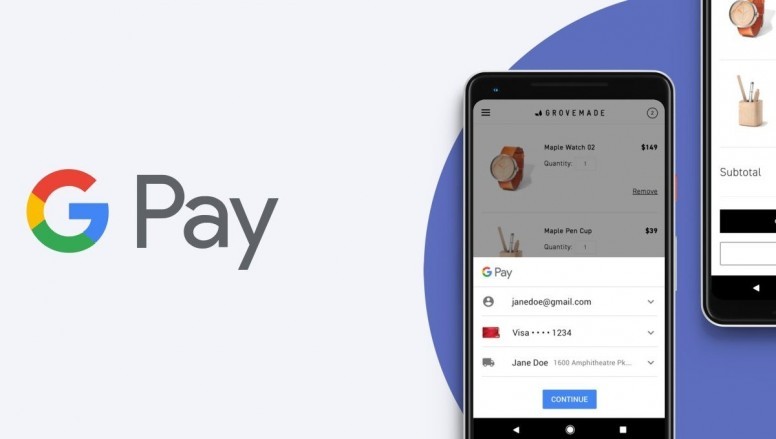
Гугл Пей можно скачать в Google Play Market. После загрузки нужно войти в приложение и следовать подсказкам.
- Если аккаунт в Гугл уже есть, то просто выберите его. Если нет, то придется пройти регистрацию. Для этого ввести адрес электронной почты и пароль. После подтверждения, произойдет вход в сервис GPay.
- Тут предлагают ознакомиться с условиями пользования Гугл Пей и политикой конфиденциальности.
- Если со всем согласны, нажмите на «Начать».
На экране будет написано, что все готово к настройке. Теперь самое время приступать к привязке карточки.
Как подключить банковскую карту к Google/Android Pay
Привязывать карту нужно именно при первом запуске программы.
Важно, чтобы банк сотрудничал с Андроид Пей и поддерживался привязываемый платежный инструмент.
Инструкция добавления карты, следующая:
- Зайти в приложение GPay.
- Нажать на «добавить способ оплаты».
- Появится окошко для фотографирования. Задача пользователя разместить банковскую карту так, чтобы были четко видны ее реквизиты. Система считает информацию и предложит ввести следующие данные — CVC код, платежный адрес (улицу, город, область, индекс), имя и номер телефона.
- При неудачном сканировании, есть возможность ввести данные вручную.
- После нужно сохранить всю информацию.
- На экране появится информация от банка-эмитента. Если все моменты устраивают, то следует нажать на «принять условия и продолжить».
- После проверки, высветится положительное или отрицательное решение. В случае отказа придется повторить привязку позже или попробовать привязать другую карту.
После успешной привязки активные карты разместятся в разделе «оплата».
Настройка бесконтактной оплаты через Mi Pay на Mi9
Система Ми Пей популярна в Китае, к нам только начинает внедряться. Хороша тем, что платить можно не только через НФС, но и используя QR-коды.
Чтобы начать пользоваться платежным сервисом, потребуется:
- Скачать приложение MiPay.

- Зарегистрироваться (ввести все требующиеся данные).
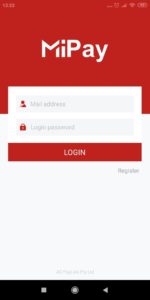
- Добавить доступные карты (Мастер Кард) — технология та же, что и в случае с Гугл Пей.
- Проверить успешную их загрузку.
Имейте в виду! О возможности подключения карты вашего банка, можно узнать у сотрудников самого финансового учреждения (в офисе или по телефону).
Как пользоваться Mi Pay на Mi9
Пользоваться сервисом легко. Если нужно расплатиться смартфоном, используя NFC, то:
- Разблокируйте гаджет.
- Поднесите его к считывающему устройству.
- Дождитесь сигнала, информирующего об успешной оплате.
Второй вариант проведения платежей — используя QR-коды. Тут нужно:
- Войти в приложение.
- Сделать скан ценника, на котором изображен QR-код.
- Подождать пока обработается информация.
Об успешной транзакции оповестит подтверждающая надпись.
Имейте в виду! Сервис Ми Пей не имеет русскоязычного интерфейса — все на китайском.
Что делать если Android Pay на Xiaomi Mi9 не реагирует на торговый терминал

Не всегда верная настройка NFC mi 9t, приводит к положительному результату во время бесконтактных платежей. Периодически могут случаться сбои. Если после приближения телефона, терминал никак не реагирует, то причина может крыться в поломке считывающего устройства. Понять, что терминал не исправен можно, взглянув на его экран. Если тот темный и на нем отсутствуют надписи, то причина найдена.
Обратитесь к кассиру и поставьте его в известность. Если в магазине отсутствует второй терминал, поддерживающий PayPass, то придется расплачиваться картой или наличностью.
Также предварительно стоит уточнить у продавца, есть ли вообще в торговой точке терминал, который поддерживает бесконтактную оплату.
В магазинах, которые принимают такие платежи, должны присутствовать соответствующие логотипы — GPay и PayPass.
Другие причины отказа в работе Mi9
Также не исключены и иные причины ошибок во время бесконтактных платежей. Суть может скрываться в:
- Отключенном или отсутствующем модуле в телефоне. Обязательно проверьте, активирован ли NFC. Если галочки нет, то поставьте ее. Тем, у кого графа НФС в дополнительных функциях отсутствует, можно посоветовать установить специальную антенну. Владельцам Ксяоми Ми 9 это не грозит, а вот для пользователей старых моделей подобное вполне актуально.
- Низком балансе. На счету карты, привязанной к системе, всегда должно быть достаточное количество денег. Если баланс нулевой, стоит изначально пополнить счет. Иной вариант — выбрать для оплаты другое платежное средство. Если такового нет, то выход стандартен — оплатить покупку по старинке (наличными или при помощи карты).
- Блокировке привязанной карты. Невозможно снять средства с платежного средства, которое заблокировал банк или сам пользователь, а также карточку с вышедшим сроком действия. Тут ничего не остается, как разблокировать банковский инструмент и только после приступать к бесконтактной оплате.
- Неправильной настройке сервиса. Если платеж производите впервые после привязки карты, то не исключено, что вы просто внесли неверную или неполную информацию, сделали что-то еще неправильно. Стоит удалить платежное средство и добавить его заново. В момент внесения реквизитов, нужно быть предельно внимательными. Уделите особое внимание вписанию адреса. Обязательно указывайте индекс, область и город.
- Привязке неподходящей карточки. Предварительно убедитесь, что карта и банк поддерживаются системой. Если в списке своего варианта вы не нашли, значит откройте счет в другой финансовой организации и обязательно уточните, можно ли привязать конкретную карту к Гугл Пей.
- Разблокированном загрузчике. Таковой должен быть заблокирован и никак иначе.
- Наличии прав суперпользователя. Рут-права не позволят не то, что проводить оплату, но и нормально настраивать сервис. При желании работать с Google Pay, придется отказаться от них или попробовать обойти блокировку. Осуществить последнее можно с помощью утилиты Magisk, модуля RootCloak. Также допускается временное отключение Root.
- Использовании Гугл Пей в стране, в которой не поддерживается система. Подобное актуально для путешественников или людей, прибывших за границу в командировку. Если регион действительно не входит в список поддерживаемых, то заплатить за товар телефоном не выйдет.
- Банальном сбое. Для слаженной работы, иногда достаточно перезагрузить устройство и попробовать оплатить вновь.
- Программном обеспечении. Не работает NFC на xiaomi mi 9, нередко из-за неоригинальной прошивки. Здесь также проблемы начинаются намного раньше. К примеру, может быть трудно загрузить карту. А если такое сделать удается, то платить ею при помощи смартфона не получится. Решить проблему помогут сотрудники сервисных центров.
- На не разблокированном смартфоне. Чтобы сервис активировать, пользователю нужно «оживить» мобильный при помощи отпечатка пальца, скана радужки глаза или лица. Самый простой способ и наименее безопасный — введение пароля. Если этого не сделать, то транзакции не будут осуществляться.
- Большой сумме платежа. Если стоимость товара превышает 1 тысячу рублей, то сервис потребует дополнительно пройти аутентификацию. Без введения пин-кода считывания средств не произойдет. Подобное сделано для безопасности и сохранности денег клиента.
- Обновлениях. Для нормального функционирования, систему придется периодически обновлять. Сделать это можно в любой момент, но обязательно наличие интернета.
- Технических проблемах на сервисе или в банке. Подобное также не есть исключением. Тут совет такой — подождите с бесконтактной оплатой, пока все не разрешится.
- Используемом телефоне. Любой гаджет имеет свойство рано или поздно ломаться. Способствует этому небрежное отношение с техникой. Любые физические воздействия (удары, падения, контакт с водой), приведут к проблемам в работе. После попадания воды в механизмы, контакты нередко окисляются. Это может произойти и с самим чипом NFC. Даже царапины на экране, порой мешают пройти идентификацию личности и совершить платеж при помощи телефона.
- Операционной системе. Глобальной проблемой является ОС Андроид 5.0 и ниже. В таком случае курьезы неизбежны. Проверить этот нюанс можно в настройках устройства. Там открывается «Система» — «О телефоне» — «Версия Андроид».
- Неверно установленных времени и дате. В истории транзакций остается информация о времени и дате проведения той или иной денежной операции. А если часовой пояс установлен неправильно, тут тоже возникают проблемы. Наладить работу сервиса можно собственноручно за секунды. Просто войдите в «Настройки», затем в «Расширенные настройки» и кликните на «Дата и время». Настраивать можно собственноручно или выбрать дату и время сети.
- Чехле. Проходить оплата может с перебоями, если на смартфон надет неподходящий чехол. Особенно проблематично с металлическими и плотными. Исправить ситуацию просто — снимите защитный чехол и приблизьте смартфон к терминалу для проведения платежа.
Также всегда стоит смотреть, подходит ли ваше устройство для бесконтактных платежей. В список поддерживаемых, входят Xiaomi Mi 3, 6, 8, 8 Pro, 9, SE и т.д.

Заключение
Смартфоны от Ксяоми Ми 9 и 9Т вполне походят для бесконтактных платежей. Во флагманах присутствует модуль NFC и подходящая версия Андроид. Неожиданные проблемы на кассе могут зависеть от различных причин. Справиться с проблемой чаще всего удается собственноручно.
Модуль NFC пользователи смартфонов Xiaomi (Redmi) используют для бесконтактных платежей через банковские терминалы. Большая часть проблем с NFC связана с тем, что невозможно сделать покупку, при этом человек находится на кассе, за ним, скорее всего, образовалась очередь, он волнуется и не знает, как это исправить и почему перестал работать NFC.
Я избавлю вас от этого стресса и покажу верные настройки NFC на Xiaomi, которые позволяет с помощью сервиса Google Pay оплатить покупки за секунду.
Убедитесь, что вы ввели данные действующей банковской карты в настройках Google Pay.
Инструкция по настройке NFC сделана на телефоне Xiaomi Mi 9 SE с прошивкой MIUI 11, если на вашем смартфоне установлена MIUI 10 шаги слегка изменятся, но принципиально всё останется тем же, действуйте аналогично и у вас Google Pay будет работать.
Войдите в общие настройки и найдите пункт «Подключение и общий доступ».

Найдите пункт «NFC» и активируйте его, чтобы модуль начал работу.

Теперь войдите в меню «Расположение элемента безопасности».

Вы увидите 2 варианта: «Кошелёк HCE» и «Кошелёк SIM». Обычно рекомендуют выбирать HCE, и, действительно, этот вариант работал для меня на телефоне Mi 5, но на Mi 9 выбран режим SIM, и платежи по Google Pay проходят отлично.
Теперь войдите в настройку «Бесконтактная оплата».

Убедитесь, что в меню «Оплата по умолчанию» выбрано приложение Google Pay. В пункте «Использовать приложение по умолчанию» установите значение «Всегда».

Далее нам необходимо настроить программу для оплаты, для этого в общем меню выберите пункт «Приложения».

После нажмите на «Все приложения».

В строке поиска наберите «Pay» и в результате выберите программу от Google.

Войдите в меню «Другие разрешения».

Убедитесь, что элемент «NFC» имеет значение «Разрешить».


Для убедительности выберите пункт «Контроль активности», это не обязательно, но если платежи не проходит, стоит проверить и его.

Выберите значение «Нет ограничений».

После манипуляций перезагрузите Xiaomi и попробуйте совершить покупку, теперь NFC работает.
Об авторе: MiMaster
Привет, меня зовут Тимур. Я с детства увлекался компьютерами и IT-Индустрией, мне это нравится, это моя страсть. Последние несколько лет глубоко увлёкся компанией Xiaomi: идеологией, техникой и уникальным подходом к взрывному росту бизнеса. Владею многими гаджетами Xiaomi и делюсь опытом их использования, но главное — решением проблем и казусов, возникающих при неожиданных обстоятельствах, на страницах сайта mi-check.ru
Этот смартфон пользуется заслуженной популярностью на российском рынке благодаря приемлемой цене, хорошим характеристиками и удачному оснащению. Xiaomi Redmi 10 оснащен 6.5-дюймовым экраном (Full HD+), производительным процессором (Helio G88), достаточным объемом памяти (4 Гб оперативной, 64/128 Гб постоянной), а также стереодинамиками, ИК-портом, разъемом USB Type-C и ёмкой батареей. Основная камера состоит из 4 модулей. Устройство работает под управлением ОС Android 11 с оболочкой MIUI 12. Как и в случае с другими гаджетами, пользователь не застрахован от возможных проблем. Если не работает модуль ближнего радиуса действия (NFC) на Xiaomi Redmi 10, то потребуется узнать, по каким причинам возникла проблема – по аппаратным или программным.
Причины, по которым не работает NFC-модуль в Redmi 10
Эта неполадка, мешающая платить с помощью телефона, возникает по нескольким причинам:
• металлический чехол, препятствующий прохождению сигнала;
• внутренняя поломка;
• сбой в прошивке;
• низкий заряд батареи;
• неправильная настройка приложения для оплаты.
Узнать, почему не работает NFC в Redmi 10, можно опытным путём, используя подходящие утилиты.
Как часто сбивается NFC в Redmi 10
По данным авторитетных сервисных центров, NFC-модуль в смартфонах «Редми-10» выходит из строя крайне редко. Это объясняется высокой надежностью данного компонента. Чаще всего «НФС» отказывается работать из-за неподходящего чехла или после неудачного обновления прошивки.
Как проверить, работает ли NFC-модуль в Xiaomi Redmi 10
Перед проведением тестирования нужно зарядить смартфон, так как при низком уровне заряда аккумулятора NFC не работает. Чтобы проверить модуль ближнего радиуса, можно воспользоваться приложением NFC Check, доступным в Play Market. После запуска появится минималистичное окно, в котором имеются 3 кнопки.
Если модуль связи на ближнем расстоянии (NFC) работает, то при нажатии на первый значок появится зеленая галочка и надпись “Supported” (Поддерживается). Если отобразился красный крест, это значит, что датчик неисправен.
Включение и настройка NFC в Redmi 10
Прежде всего, для включения NFC-модуля потребуется раскрыть шторку уведомлений и нажать на соответствующую кнопку. Если её нет, следует открыть меню сортировки и переместить требуемый переключатель из серой панели в основную.
После этого надо открыть настройки и выбрать раздел, отвечающий за подключение и общий доступ, и активировать кошелек HCE в качестве расположения элемента безопасности. Затем потребуется выбрать приложение SberPay или MirPay как средство оплаты по умолчанию через соответствующее меню.
В заключение надо разрешить выбранной программе доступ к NFC. Для этого следует:
1. Найти SberPay или MirPay в общем списке приложений.
2. Открыть список «других разрешений».
3. Нажать на строку NFC.
4. Выбрать пункт «Разрешить».
5. Убедиться, что в правой части строки появился зеленый кружок с галочкой.
После этого бесконтактная оплата с помощью Xiaomi Redmi 10 должна заработать. Кроме того, потребуется не забыть добавить карту в основное платежное приложение.
NFC включен, но оплата не проходит
Иногда происходит так, что не удается провести оплату или подключиться к совместимому устройству, хоть NFC и активирован посредством кнопки в шторке центра управления MIUI. Причины неполадки в таком случае – это использование неподходящего чехла и неточное прикладывание смартфона.
Для устранения данной проблемы нужно просто снять чехол, мешающий прохождению сигнала и приложить Redmi 10 к платежному терминалу или датчику NFC на другом устройстве так, чтобы верхняя часть задней стенки в районе блока камер соприкоснулась с соответствующей меткой. После этого надо разблокировать экран и подождать несколько секунд.
Заключение
Таким образом, неполадки с работой NFC в смартфоне Redmi 10 достаточно часто можно устранить самостоятельно, если они связаны с неправильной настройкой или невнимательностью пользователя. В остальных случаях требуется ремонт или замена устройства.
Эта статья написана для пользователей приложения «Тройка. Пополнение и проверка».
Приложение доступно для скачивания на нашем сайте, а также в магазинах приложений:
Google Play и Huawei App Gallery
Мы неоднократно писали, что на некоторых устройствах Xiaomi наблюдаются проблемы с чтением и записью карт «Тройка» (см., например, статью Проблемы с NFC на смартфоне Xiaomi Redmi Note 8 Pro).
Проблема эта аппаратная, вернее, должна решаться на стороне производителя.
И вот, в новой версии оболчки MIUI 12, Xiaomi добавили настройку, которая позволяет значительно улучшить чтение карт.
Что нужно для этого сделать:
1. Перейдите в настройки и проверьте, что у Вас MIUI версии 12+ (12.0.6)

2. В пункте «Передача данных» найдите раздел с NFC:
3. Нажмите «Да»:
4. Нажмите «Восстановить»:
5. Дождитесь окончания восстановления:
6. Смартфон попросит перезагрузиться. Подтвердите:
После презагрузки чтение и запись карты «Тройка» существенно улучшатся.
Приятных пополнений!
сервисный центр телефонов Xiaomi в #WF_CITY_PRED# по гарантии, ведь, скорее всего, проблему можно решить в домашних условиях.
Как восстановить работоспособность NFC на Сяоми Ми 9Т?
Первоначально необходимо установить приложение Google Pay, которое в свободном доступе можно найти на Play Market.
После этого выполняются следующие действия:
- В настройках смартфона надо зайти в дополнительные функции и убедиться, что модуль NFC включен.
- В «Расположении элемента безопасности» требуется выбрать кошелек НСЕ. Далее переходим в настройки и открываем «Все приложения», где в Google Pay надо разрешить «Автозапуск».
- В новом окне требуется дать разрешения для утилиты.



Дополнительно следует проверить, чтобы для бесконтактной оплаты было выбрано приложение Google Pay.
Если данные мероприятия не помогли включить NFC, то это может свидетельствовать о наличии заводского брака, поэтому все ремонтные работы должны быть выполнены по гарантии.
